如何將 YouTube 視頻導入 WordPress
已發表: 2021-12-03WordPress 是創作者最好的網站/CMS 平台之一。 它具有相對簡單的學習曲線,它可能非常便宜,並且有成千上萬的社區主導的項目和第三方工具。 如果您有 YouTube 頻道,或者需要將 YouTube 視頻導入 WordPress,那麼您來對地方了。
在本文中,我們將指導您完成將視頻從 YouTube 批量導入 WordPress 的過程,並在新視頻發佈時自動導入它們。
為什麼我什至應該將我的 YouTube 視頻導入 WordPress?
你可能會問自己——為什麼要打擾? 這些視頻已經在 YouTube 上,您可以與任何人分享鏈接,以便他們訪問您的視頻。 這是一個合理的問題,但是有很多原因可以讓您將視頻導入您自己的 WordPress 網站,而不僅僅是鏈接到 YouTube 頁面。
以下是關鍵原因:
- 當您引導人們訪問您的網站和您的自定義域時 - 您正在加強您的品牌名稱和域名。 人們會看到您的 URL 和您的徽標/品牌,而不是 YouTube。
- 控制周圍環境 - 當您將人們發送到 YouTube 時,他們很容易失去注意力並點擊其他部分、視頻,或者在觀看您的視頻後繼續前進,而無需查看您的頻道或您的關於頁面。 在一個網站上,他們更有可能瀏覽其他幾個頁面。
- 控制內容——雖然您絕對可以並且應該為您的 YouTube 視頻添加說明,但不可能向其中添加更多類型的內容。 例如,如果您想添加圖像、其他視頻或稍微不同地構建內容,那麼在 YouTube 上將是不可能的。 在您的網站上,您可以完全控制內容的顯示方式和位置。
如何將 YouTube 視頻導入 WordPress
使用 YouTube Importer Pro 插件將您的整個 YouTube 頻道導入 WordPress 輕而易舉。 在本節中,我們將指導您完成設置導入選項的過程,確保它繼續導入未來的視頻,並連接到 YouTube API。
第 1 步:下載 YouTube 導入器插件
如果您尚未安裝,則需要安裝並激活 Auto YouTube Importer 插件。 (如果您需要更多,可能會升級到 Pro 版本,但我們稍後會介紹)。
要安裝插件,可以從上面的鏈接下載它,然後在 WordPress 上手動安裝它,或者只是在您的 WordPress 網站上搜索它:
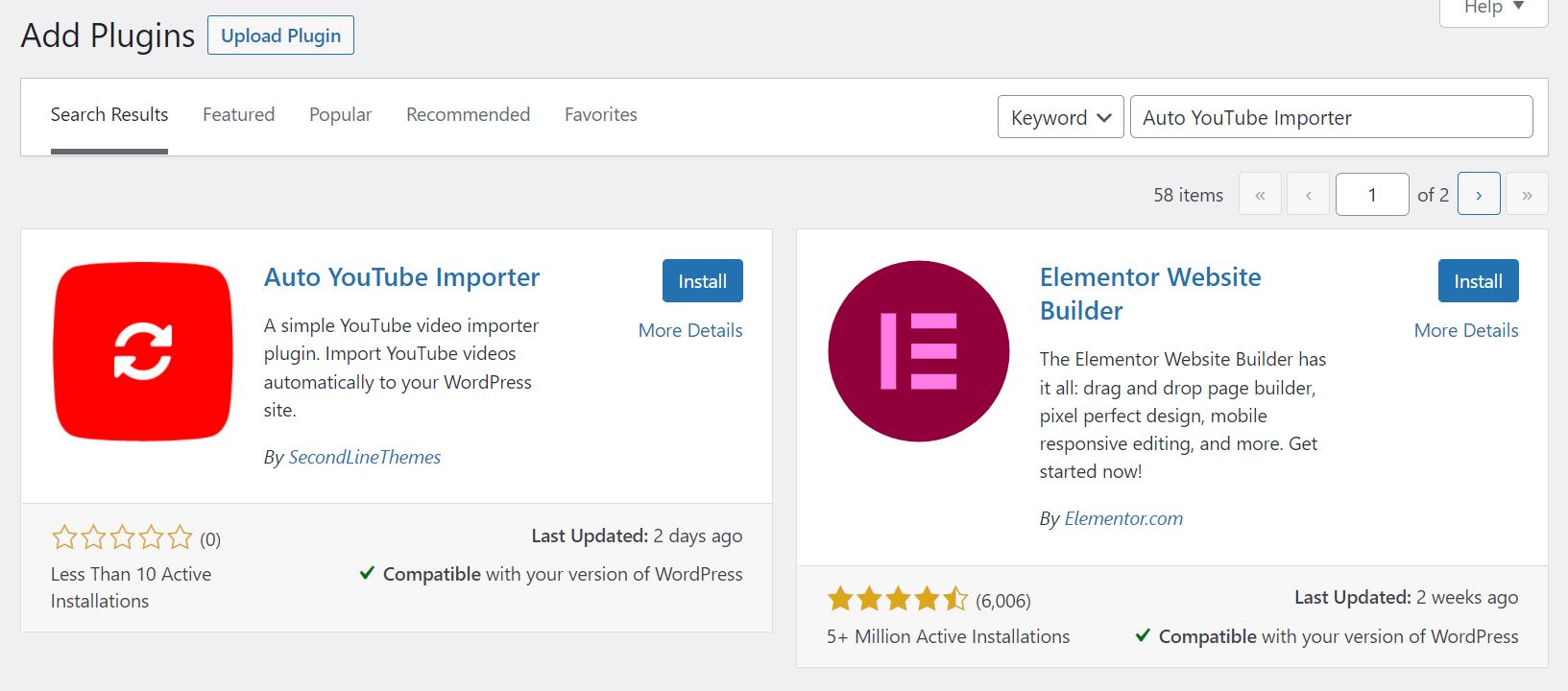
第 2 步:將插件與 YouTube Developer API 連接
這聽起來可能有點嚇人,但不用擔心,這是一個簡單的步驟,您無需成為開發人員或 IT 人員即可完成此操作!
為了自動批量導入 YouTube 內容,您需要獲得唯一的 API 密鑰。 YouTube 要求這樣做是為了避免濫用並確保只有經過批准的應用程序和集成才能從 YouTube 中提取數據。
我們在此處編寫了有關如何獲取 YouTube API 密鑰的詳盡分步指南。 通讀那篇文章,了解如何註冊您的應用並連接您的 YouTube API。
獲得 API 密鑰後,您就可以將其添加到插件中(通過“工具 -> YouTube 導入器”)並點擊“保存”按鈕:
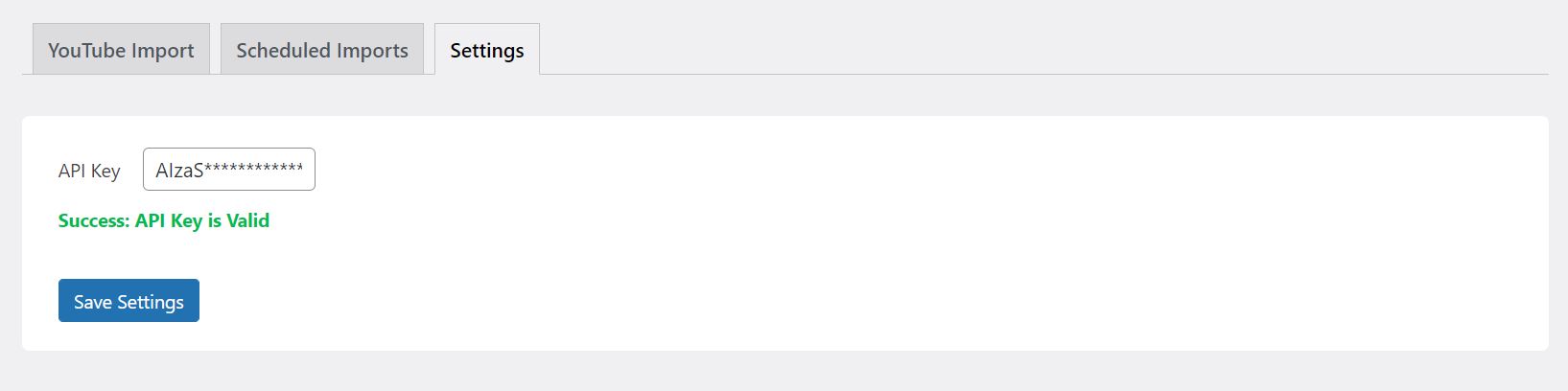
如果您的 API 密鑰有效,您將看到成功消息,並且您將能夠完成所有插件的設置。 不幸的是,如果沒有有效的 API 密鑰,插件將無法運行,因此如果您沒有添加正確的密鑰(或者如果您的密鑰無效或無效),您將看到一條錯誤消息並且無法導入視頻到您的網站。
第 3 步:從 YouTube 創建新的導入
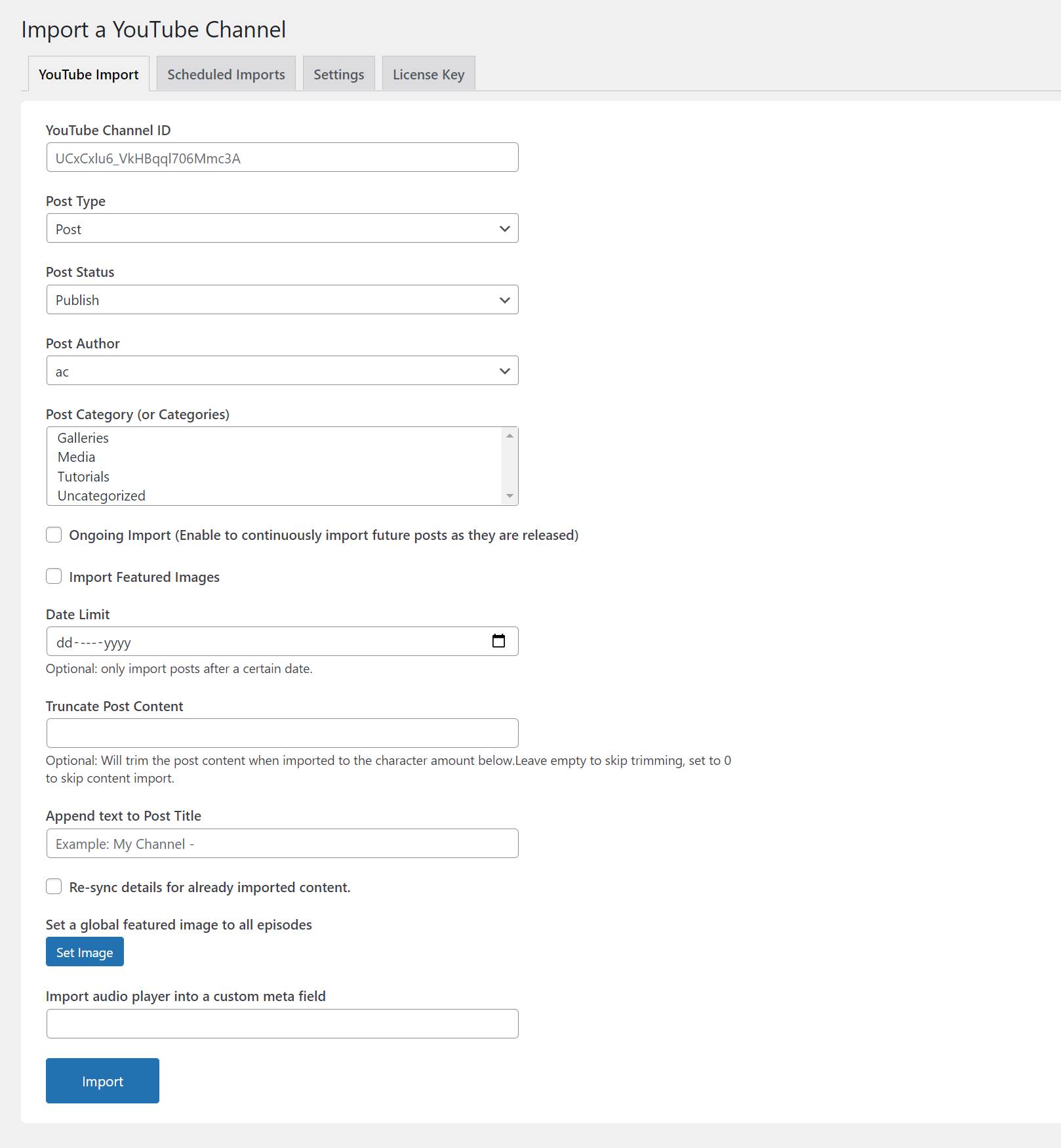
添加 API 密鑰後,您將能夠轉到名為“YouTube 導入”的主插件選項卡。
在此選項卡中,您將找到所有導入器設置,以確保您的視頻進入 WordPress 網站上的最佳位置。 現在,我們將在導入插件之前引導您完成所有設置:(注意 - 大多數設置都是可選的!)

- YouTube 頻道 ID - 這是表單中唯一需要的輸入 - 如果不指定要導入的內容,您顯然無法從 YouTube 導入任何內容,因此此設置需要包含您的 YouTube 頻道 ID。 要查找您的頻道 ID,您可以在 YouTube 上瀏覽您頻道的主頁,然後從 URL 中復制 ID。
另一種選擇是在網上找到它,就像在這個頁面上一樣。 - [專業設置] 帖子類型– 如果您使用的是專業版插件,您可以為導入的視頻使用任何自定義帖子類型。 否則,您將被限制為默認帖子類型(稱為“帖子”)。
- 發布狀態– 默認情況下,所有導入的視頻都會立即發布。 如果您想將它們作為草稿導入,並手動檢查它們並僅在您準備好後發布,請在此處選擇“草稿”選項。
- 帖子作者- 您可以更改已發布的帖子作者,否則插件將分配站點管理員。
- 帖子類別- 您可以為導入的視頻分配一個或多個類別。 默認情況下,插件將使用“類別”分類法,但如果您使用專業版,您也可以在此處使用任何自定義分類法。
- 持續導入– 這是該插件最強大的選項之一。 勾選後,該插件將持續掃描您的 YouTube 頻道,每當您發布新視頻時,它都會自動導入。 (最多可能有兩個小時的延遲)在免費版中,您只能連續導入一個頻道,而在專業版中,您可以通過連續導入來導入任意數量的頻道。
- 導入特色圖片- 如果您希望將 YouTube 縮略圖導入為特色圖片,請勾選此框。 注意 – 圖像的導入有一些延遲,因此可能需要一些時間才能全部導入。
- 日期限制- 如果您只想要某個時間點的視頻,請在此處設置日期限制,並且只會導入該日期及之後的視頻。
- 截斷帖子內容- 要跳過從 YouTube 導入文本/說明內容,請在此處使用 0,它只會導入視頻和標題。 您還可以使用任何數字將導入的描述限制為一定數量的字符。
- 將文本附加到帖子標題- 如果您想在標題前加上一些文本,請在此處添加。 例如,您可以添加文本“我的視頻頻道 - ”,所有導入的帖子都會在標題中包含此文本,例如“我的視頻頻道 - 視頻 1”、“我的視頻頻道 - 視頻 2”等。
- [專業設置] 重新同步數據- 基本上一旦您從 YouTube 導入帖子,它們將不會再次導入(以避免重複)。 如果您更改視頻、說明或其他任何內容 - 選中此框以強制重新同步並覆蓋任何以前導入的內容。 (這將覆蓋您對導入內容所做的任何手動更改)
- [專業設置] 設置全局特色圖像- 如果所有視頻的縮略圖相同,您可以選擇一個主圖像添加到所有劇集。
- [專業設置] 將視頻播放器導入自定義字段- 如果您需要將嵌入/iframe 視頻導入自定義字段(而不是將其導入內容區域),請使用此字段並在此處插入您的自定義字段名稱。 支持任何自定義字段,但只需確保將其作為主題的一部分來實現。
第 4 步:管理已保存的導入
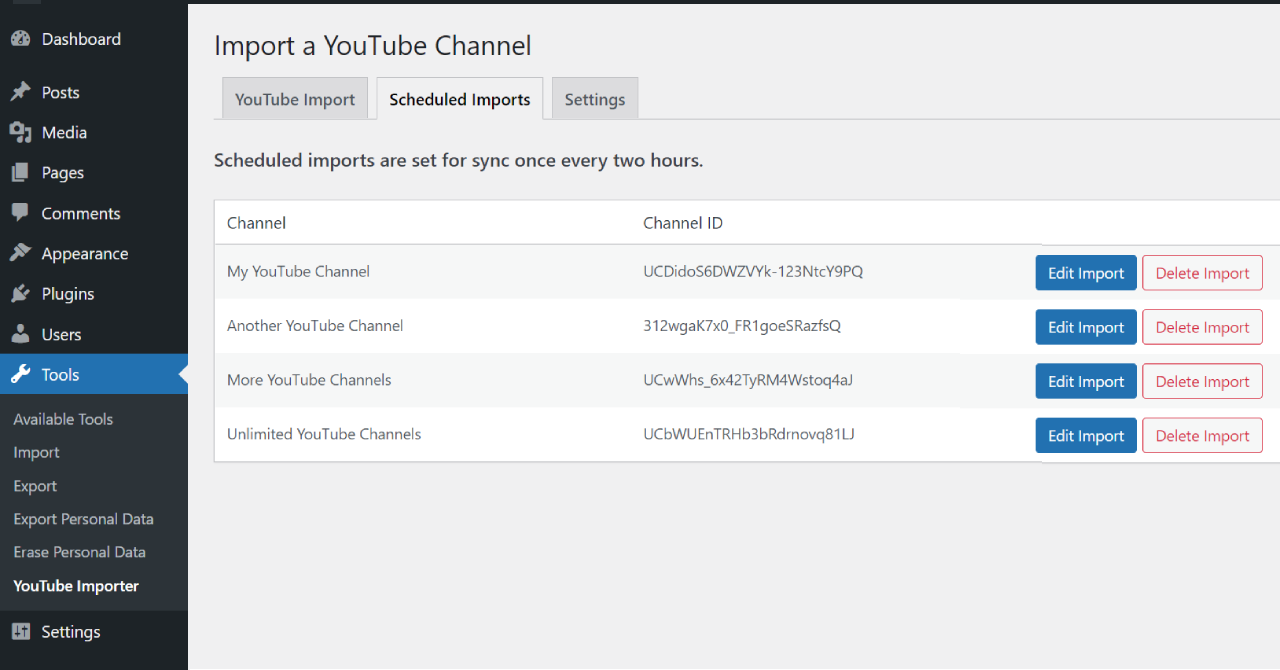
在您導入多個頻道並使用“正在進行的導入”選項保存它們後,您將能夠訪問“預定導入”選項卡來管理這些頻道。
在這裡,您將能夠:
- 手動重新同步頻道 - 如果缺少視頻,請點擊“同步”按鈕,它會自動重新同步您的頻道。
- 編輯您的導入參數 - 如果您需要在計劃導入後更改設置,請在此處進行編輯。 (例如,添加一個額外的類別或將特色圖像添加到導入中)
- 刪除預定導入 - 當您想停止從某個頻道導入視頻時,只需刪除導入即可。
結論:將您的 YouTube 視頻導入 WordPress
在過去,導入您的 YouTube 視頻可能會非常痛苦。 您必須使用並非專門為導入 YouTube 視頻而設計的插件,手動逐個創建條目,或手動運行導入過程,而不是像使用我們的插件一樣讓它連續運行。
幸運的是,YouTube Importer Pro 插件解決了所有這些問題,您可以在自動導入視頻時放鬆身心。 該插件會處理您未來的所有視頻,因此無論您何時在 YouTube 上發布新視頻,都無需擔心。
